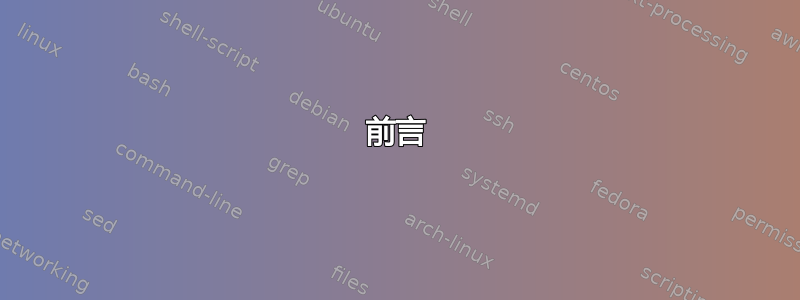
如何将 Windows PC 上所需的软件包获取到 U 盘,并从那里安装到离线 MX Linux 系统?
MX Linux 源自 Debian 和 antiX。
答案1
前言
说实话,这需要付出很大的努力你通常不会这样做。处理离线系统有更好的方法:
相反,您通常会设置一个包含所需所有软件包的系统,然后拍摄“干净”系统的映像,然后将其与互联网断开连接,然后才解密加密的数据分区或将硬盘驱动器与明智的连接信息,如果您出于安全目的构建气隙系统。
下次您想要安装某些内容时,您可以获取干净系统的映像,安装您想要的内容,保存映像,然后再次解密/连接您的秘密存储。
如果您认为确实必须在气隙计算机上安装软件
apt-离线
由于 MX 基于 debian,因此使用 debian 可以做的所有事情都适用。
apt-offline是一种为离线机器提供安全更新的工具。粗略地说,它的工作原理如下:
(offline)> sudo apt-offline set --install-packages PACKAGE_NAME --update apt-offline.sig
其次,在在线机器上,结转后apt-offline.sig
(online) supo apt-offline get --bundle bundle.zip apt-offline.sig
运回bundle.zip离线机器后:
(offline) sudo apt-offline install bundle.zip
问题/手动解决方案
这并不能解决如何安装apt-offline自身的问题,也不能确定像您这样的小型年轻发行版是否会不断测试其是否有效。因此,您很可能需要手动执行操作:
这里没有超级简单的方法,因为您的离线系统甚至无法确定它将需要哪些包 - 它们将在在线存储库上发生变化,并且相互依赖关系也会发生变化。
所以,我看到的唯一方法是:
在离线计算机上,导出已安装软件包的列表:
sudo dpkg --列表 | cut '-d ' -f2 > list_of_packages.txt
将该列表放在您的 USB 记忆棒上,并将其带到您的在线计算机上。
在 Windows 计算机上,使用 MX Linux 设置 VM确切地在你的版本中。这对于 VirtualBox 来说非常容易,而且我认为甚至 Windows10 附带的 WSL(2) 也可以运行内部装有 MX Linux 的容器。
在该虚拟机中,安装与该脱机计算机上完全相同的软件包:
sudo xargs apt install -y < list_of_packages.txt
libreoffice现在下载您想要在虚拟机中安装(例如)的软件包:sudo apt install --download-only -y libreoffice
现在将下载的包(即完整的文件夹内容)复制
/var/cache/apt/archives到您的棒中。在在线计算机上运行
sudo apt install -y libreoffice(已经下载了所有文件在离线计算机上,
cd /路径/到/您的/棒/文件夹/包含/该/文件 sudo dpkg -i *.deb
完毕。下次,您可以从第 5 步开始,因为离线计算机现在应该具有与在线计算机完全相同的文件。


